Hypermesh前处理建模技巧
hypermesh前处理流程
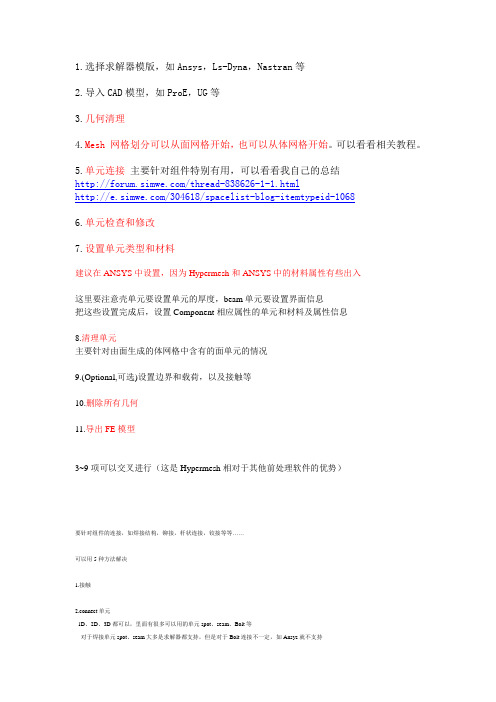
1.选择求解器模版,如Ansys,Ls-Dyna,Nastran等2.导入CAD模型,如ProE,UG等3.几何清理4.Mesh 网格划分可以从面网格开始,也可以从体网格开始。
可以看看相关教程。
5.单元连接主要针对组件特别有用,可以看看我自己的总结/thread-838626-1-1.html/304618/spacelist-blog-itemtypeid-10686.单元检查和修改7.设置单元类型和材料建议在ANSYS中设置,因为Hypermesh和ANSYS中的材料属性有些出入这里要注意壳单元要设置单元的厚度,beam单元要设置界面信息把这些设置完成后,设置Component相应属性的单元和材料及属性信息8.清理单元主要针对由面生成的体网格中含有的面单元的情况9.(Optional,可选)设置边界和载荷,以及接触等10.删除所有几何11.导出FE模型3~9项可以交叉进行(这是Hypermesh相对于其他前处理软件的优势)要针对组件的连接,如焊接结构,铆接,杆状连接,铰接等等……可以用5种方法解决1.接触2.connect单元1D、2D、3D都可以,里面有很多可以用的单元spot、seam、Bolt等对于焊接单元spot、seam大多是求解器都支持,但是对于Bolt连接不一定,如Ansys就不支持bolt在Ls-Dyna,Nastran,Hypermesh(default),radioss和OptiStruct(Hypermesh自带求解器)都能被支持在Nastran里,bolt的类型特别丰富,可以满足大多数需求3.1D rigids(用于刚性连接,在其他求解器面板中可能为rbe2)rbe3(柔性单元),还有如beam,spring等4.edges融合相近的节点或者单元,容差tolerance一般设置为单元的大小的20%,超过这个值会引起单元畸形5.单元来填充单元之间的间隙大于单元大小如果确实要连接间隙在单元大小20%~100%之间的节点或者单元,可以使用equilance来手动连接只要你愿意,还有其他的很多方法,自己可以好好摸索。
飞机机身HyperMesh有限元建模的规划方法
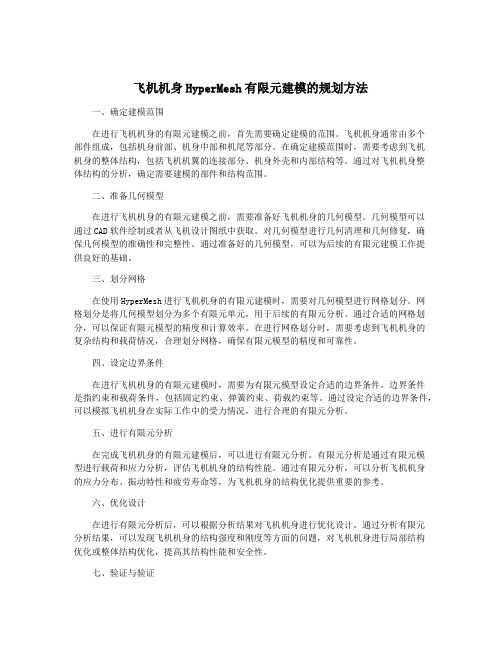
飞机机身HyperMesh有限元建模的规划方法一、确定建模范围在进行飞机机身的有限元建模之前,首先需要确定建模的范围。
飞机机身通常由多个部件组成,包括机身前部、机身中部和机尾等部分。
在确定建模范围时,需要考虑到飞机机身的整体结构,包括飞机机翼的连接部分、机身外壳和内部结构等。
通过对飞机机身整体结构的分析,确定需要建模的部件和结构范围。
二、准备几何模型在进行飞机机身的有限元建模之前,需要准备好飞机机身的几何模型。
几何模型可以通过CAD软件绘制或者从飞机设计图纸中获取。
对几何模型进行几何清理和几何修复,确保几何模型的准确性和完整性。
通过准备好的几何模型,可以为后续的有限元建模工作提供良好的基础。
三、划分网格在使用HyperMesh进行飞机机身的有限元建模时,需要对几何模型进行网格划分。
网格划分是将几何模型划分为多个有限元单元,用于后续的有限元分析。
通过合适的网格划分,可以保证有限元模型的精度和计算效率。
在进行网格划分时,需要考虑到飞机机身的复杂结构和载荷情况,合理划分网格,确保有限元模型的精度和可靠性。
四、设定边界条件在进行飞机机身的有限元建模时,需要为有限元模型设定合适的边界条件。
边界条件是指约束和载荷条件,包括固定约束、弹簧约束、荷载约束等。
通过设定合适的边界条件,可以模拟飞机机身在实际工作中的受力情况,进行合理的有限元分析。
五、进行有限元分析在完成飞机机身的有限元建模后,可以进行有限元分析。
有限元分析是通过有限元模型进行载荷和应力分析,评估飞机机身的结构性能。
通过有限元分析,可以分析飞机机身的应力分布、振动特性和疲劳寿命等,为飞机机身的结构优化提供重要的参考。
六、优化设计在进行有限元分析后,可以根据分析结果对飞机机身进行优化设计。
通过分析有限元分析结果,可以发现飞机机身的结构强度和刚度等方面的问题,对飞机机身进行局部结构优化或整体结构优化,提高其结构性能和安全性。
七、验证与验证在完成飞机机身的有限元建模和优化设计后,需要进行验证与验证。
Hypermesh前处理建模技巧
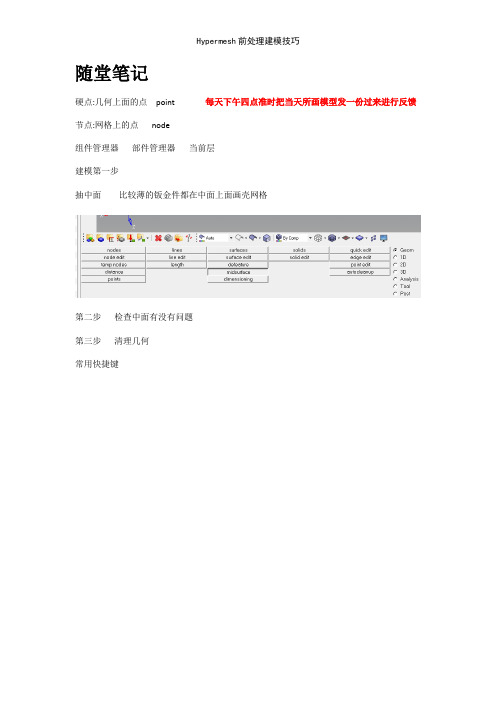
8、删除表面2D网格
9、move
滑移门建模(8mmx8mm)
一、需瞧资料
二、washer做法
washer就是为了模拟垫片的受力,因此只有螺栓孔才做washer,其她孔都不需要做washer
1.用F4量出孔径大小
2.参照规范标准作出washer
3、四边形孔处理方法(两种情况比较,自己判断优劣)
雅克比弦差
自由节点
检查命令shift+F3
单元法向需要一致;
检查命令shift+F10
不能有重复单元
检查命令F10
3D网格的划分(铰链练习)
一、基本原则:厚度大于等于4mm的部件必须采用实体网格划分,厚度超过2、5mm的部件建议采用实体网格划分,且实体网格至少为三层单元。
二、分类:四面体、六面体(精度高)
三、六面体划分具体操作:
1、打开模型
2、删除体特征:F2——solid
删除solid后的模型,注意跟之前模型对比
3、清理几何
4、切分体:Geom——surface
5、划分壳网格(5mmX5mm),并检查质量,可不检查(最小尺寸,长宽比,雅克比)
6、生成3D网格(以solid map为例):3D——solid map
通过两个硬点创建线
通过一个硬点创建一条垂直于所选线的直线
Washer创建命令
Washer:只在螺栓孔ห้องสมุดไป่ตู้做,为了模拟垫片的受力情况
只能删除自己增加的边界线,原有的边界线不能操作
硬点合并
处理两个很近的点
只可在圆角很小的时候才用
2D网格划分
F12
网格划分遵循分块划分原则
2024年hypermesh基础培训教程
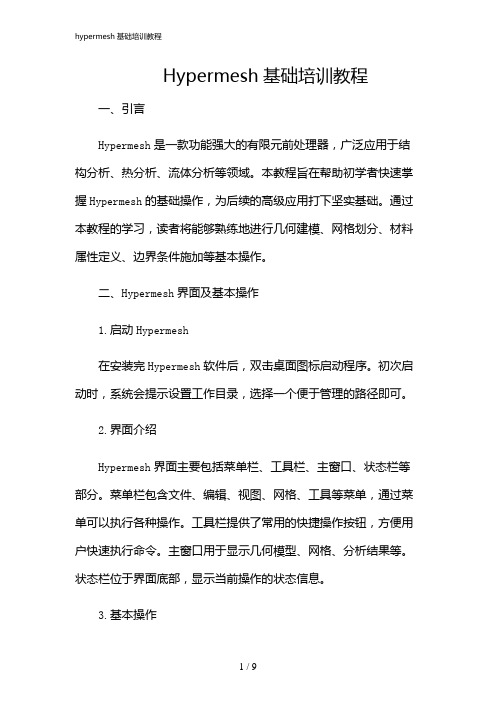
Hypermesh基础培训教程一、引言Hypermesh是一款功能强大的有限元前处理器,广泛应用于结构分析、热分析、流体分析等领域。
本教程旨在帮助初学者快速掌握Hypermesh的基础操作,为后续的高级应用打下坚实基础。
通过本教程的学习,读者将能够熟练地进行几何建模、网格划分、材料属性定义、边界条件施加等基本操作。
二、Hypermesh界面及基本操作1.启动Hypermesh在安装完Hypermesh软件后,双击桌面图标启动程序。
初次启动时,系统会提示设置工作目录,选择一个便于管理的路径即可。
2.界面介绍Hypermesh界面主要包括菜单栏、工具栏、主窗口、状态栏等部分。
菜单栏包含文件、编辑、视图、网格、工具等菜单,通过菜单可以执行各种操作。
工具栏提供了常用的快捷操作按钮,方便用户快速执行命令。
主窗口用于显示几何模型、网格、分析结果等。
状态栏位于界面底部,显示当前操作的状态信息。
3.基本操作(1)打开模型:通过菜单栏“文件”→“打开”命令,选择相应的几何文件(如iges、stp等格式),打开模型。
(2)缩放、旋转、平移视图:通过工具栏的相应按钮,可以调整视图的显示。
同时,鼠标滚轮可以控制视图的缩放。
(3)选择元素:鼠标左键单击选择单个元素,按住Ctrl键同时单击可以选择多个元素。
(4)创建集合:通过菜单栏“编辑”→“创建集合”命令,可以将选中的元素创建为一个集合,便于后续操作。
(5)撤销与重做:通过菜单栏“编辑”→“撤销”或“重做”命令,可以撤销或重做上一步操作。
三、几何建模1.几何清理在实际工程中,导入的几何模型往往存在冗余面、重叠边等问题,需要进行几何清理。
Hypermesh提供了丰富的几何清理工具,如合并顶点、删除线、删除面等。
2.创建几何元素Hypermesh支持创建点、线、面、体等几何元素。
通过菜单栏“几何”→“创建”命令,选择相应的几何元素创建工具,如创建点、创建线、创建面等。
3.几何编辑Hypermesh提供了丰富的几何编辑功能,如移动、旋转、缩放、镜像、复制等。
hypermesh-hyperview应用技巧与高级实例
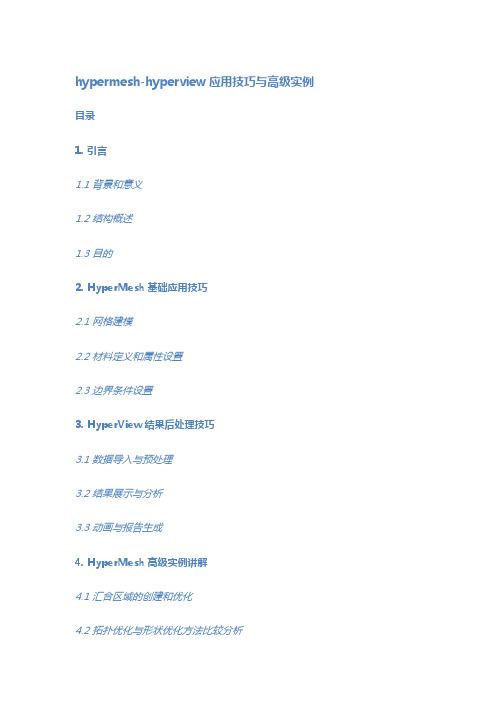
hypermesh-hyperview应用技巧与高级实例目录1. 引言1.1 背景和意义1.2 结构概述1.3 目的2. HyperMesh基础应用技巧2.1 网格建模2.2 材料定义和属性设置2.3 边界条件设置3. HyperView结果后处理技巧3.1 数据导入与预处理3.2 结果展示与分析3.3 动画与报告生成4. HyperMesh高级实例讲解4.1 汇合区域的创建和优化4.2 拓扑优化与形状优化方法比较分析4.3 多物理场耦合仿真案例研究5 结论和总结1. 引言1.1 背景和意义在工程设计与分析领域中,有着众多的设计软件和仿真工具。
其中,Hypermesh与HyperView作为Altair HyperWorks软件套件中的两大核心模块,提供了强大而全面的功能,被广泛应用于结构、材料、流体等领域的建模、优化以及后处理等任务。
Hypermesh作为一款先进的有限元前处理软件,在结构建模方面具备丰富的功能和强大的求解能力。
通过其快速且高效的网格划分算法,用户可以轻松地将复杂几何图形转换成可用于数值计算的网格模型。
此外,在材料定义和属性设置、边界条件设置等方面,Hypermesh提供了灵活性强、易于操作的工具,使得用户能够更加精确地描述系统,并满足各种特定需求。
与此同时,HyperView则是一款专业级别的有限元后处理工具。
它不仅支持各类有限元结果数据文件的导入,并能够对结果进行处理、展示和分析,而且还提供了丰富多样的可视化功能。
用户可通过HyperView直观地查看、评估仿真结果,并生成动画和报告,以便更好地理解和传达仿真结果。
本文将重点介绍Hypermesh与HyperView的应用技巧与高级实例,帮助读者更好地掌握这两款工具的使用方法,提高工程设计与分析的效率和准确性。
1.2 结构概述本文共分为5个部分。
首先,在引言部分(第1节)中,我们将介绍本文的背景、意义和结构概述。
其次,第2节将详细讲解Hypermesh的基础应用技巧,包括网格建模、材料定义和属性设置、边界条件设置等方面。
hypermesh前处理流程
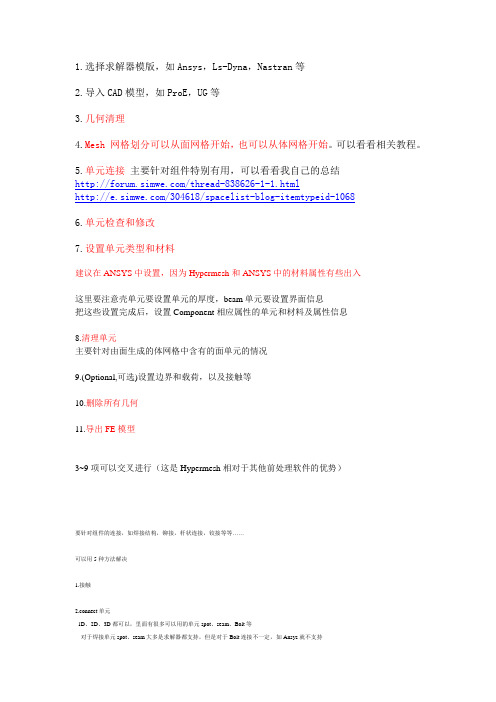
1.选择求解器模版,如Ansys,Ls-Dyna,Nastran等2.导入CAD模型,如ProE,UG等3.几何清理4.Mesh 网格划分可以从面网格开始,也可以从体网格开始。
可以看看相关教程。
5.单元连接主要针对组件特别有用,可以看看我自己的总结/thread-838626-1-1.html/304618/spacelist-blog-itemtypeid-10686.单元检查和修改7.设置单元类型和材料建议在ANSYS中设置,因为Hypermesh和ANSYS中的材料属性有些出入这里要注意壳单元要设置单元的厚度,beam单元要设置界面信息把这些设置完成后,设置Component相应属性的单元和材料及属性信息8.清理单元主要针对由面生成的体网格中含有的面单元的情况9.(Optional,可选)设置边界和载荷,以及接触等10.删除所有几何11.导出FE模型3~9项可以交叉进行(这是Hypermesh相对于其他前处理软件的优势)要针对组件的连接,如焊接结构,铆接,杆状连接,铰接等等……可以用5种方法解决1.接触2.connect单元1D、2D、3D都可以,里面有很多可以用的单元spot、seam、Bolt等对于焊接单元spot、seam大多是求解器都支持,但是对于Bolt连接不一定,如Ansys就不支持bolt在Ls-Dyna,Nastran,Hypermesh(default),radioss和OptiStruct(Hypermesh自带求解器)都能被支持在Nastran里,bolt的类型特别丰富,可以满足大多数需求3.1D rigids(用于刚性连接,在其他求解器面板中可能为rbe2)rbe3(柔性单元),还有如beam,spring等4.edges融合相近的节点或者单元,容差tolerance一般设置为单元的大小的20%,超过这个值会引起单元畸形5.单元来填充单元之间的间隙大于单元大小如果确实要连接间隙在单元大小20%~100%之间的节点或者单元,可以使用equilance来手动连接只要你愿意,还有其他的很多方法,自己可以好好摸索。
飞机机身HyperMesh有限元建模的规划方法

飞机机身HyperMesh有限元建模的规划方法飞机机身的有限元建模是飞机设计与分析的重要环节之一。
在飞机机身的有限元建模中,需要考虑到飞机结构的复杂性、载荷情况以及材料的力学性能等因素。
本文将介绍飞机机身有限元建模的规划方法,包括预处理、单元划分、边界条件设置和后处理等环节。
希望对读者在飞机机身有限元建模中起到一定的指导作用。
飞机机身有限元建模的规划方法可以分为以下几个步骤进行:1. 预处理阶段:预处理阶段主要是准备工作,包括导入几何模型、修剪几何模型、建立坐标系和单位等。
在导入几何模型时,需要将飞机机身的三维几何模型导入到有限元建模软件中,通常使用STL或者STEP等文件格式。
修剪几何模型主要是根据有限元网格所需的节点和单元位置来进行修整,使得几何与有限元网格一致。
建立坐标系和单位是为了方便后续分析过程中的数据处理和结果分析。
2. 单元划分阶段:在单元划分阶段,需要将飞机机身的几何模型划分为有限元网格。
常见的有限元单元包括三角形单元、四边形单元和六面体单元等。
在单元划分时,需要根据飞机结构的几何特征和载荷情况来选择合适的单元类型和单元尺寸。
需要注意单元划分的密度,即单元的数量与飞机结构的复杂度和计算成本之间的平衡。
3. 边界条件设置阶段:在边界条件设置阶段,需要为飞机机身的有限元模型添加边界条件。
边界条件包括约束条件和载荷条件。
约束条件主要是限制结构的自由度,主要有固定支撑、弹簧支撑、几何限制和摩擦限制等。
载荷条件是指施加在飞机机身上的外部载荷,主要有重力载荷、气动载荷和外部冲击载荷等。
边界条件的设置需要根据实际工况和设计要求来进行选择和确定。
4. 后处理阶段:在后处理阶段,需要对飞机机身的有限元模型进行结果分析和结果处理。
结果分析包括应力分析和变形分析,可以通过有限元软件进行计算并输出结果。
结果处理主要是对结果数据进行可视化和表达,常见的处理方式包括生成应力云图、变形云图和路径绘制等。
飞机机身有限元建模的规划方法可以根据不同的要求和实际情况进行灵活调整和改进。
2024新版hypermesh入门基础教程

设置接触条件等方法实现非线性分析。
求解策略
03
采用增量迭代法或牛顿-拉夫逊法进行求解,考虑收敛性和计算
效率。
实例:悬臂梁线性静态分析
问题描述
对一悬臂梁进行线性静态分析,计算 其在给定载荷下的位移和应力分布。
分析步骤
建立悬臂梁模型,定义材料属性和边界 条件;对模型进行网格划分;施加集中 力载荷;设置求解选项并提交求解;查 看和评估结果。
HyperMesh实现方法 利用OptiStruct求解器进行结构优化,包括拓扑 优化、形状优化和尺寸优化等。
3
案例分析
以某车型车架为例,介绍如何在HyperMesh中 进行拓扑优化和形状优化,提高车架刚度并降低 质量。
疲劳寿命预测技术探讨
01
疲劳寿命预测原理
基于材料疲劳性能、载荷历程等, 采用疲劳累积损伤理论进行寿命 预测。
HyperMesh实现方法
利用多物理场分析模块,定义各物理场的属性、边界 条件等,进行耦合分析。
案例分析
以某电子设备散热问题为例,介绍如何在 HyperMesh中进行结构-热耦合分析,评估设 备的散热性能。
实例:汽车车身结构优化
问题描述
针对某车型车身结构,进行刚度、模态及碰撞性能等多目 标优化。
01
02
HyperMesh实现方 法
利用疲劳分析模块,定义材料疲 劳属性、载荷历程等,进行疲劳 寿命计算。
03
案例分析
以某车型悬挂系统为例,介绍如 何在HyperMesh中进行疲劳寿 命预测,评估悬挂系统的耐久性。
多物理场耦合分析简介
多物理场耦合分析原理
考虑多个物理场(如结构、热、流体等)之间 的相互作用,进行综合分析。
飞机机身HyperMesh有限元建模的规划方法

飞机机身HyperMesh有限元建模的规划方法飞机机身是飞机结构的重要组成部分,其设计和建模是飞机设计和制造的重要环节。
有限元建模是一种广泛应用于工程领域的数值分析方法,可以对复杂结构进行准确的建模和分析。
本文将介绍飞机机身HyperMesh有限元建模的规划方法。
一、建模前的准备在进行飞机机身HyperMesh有限元建模之前,需要做好一些准备工作。
首先需要获取飞机机身的相关设计图纸和参数,包括飞机机身的尺寸、结构形式、材料等信息。
其次需要对有限元建模的具体要求进行规划,确定建模的目标和范围,以及建模所需的精度和准确度。
还需要进行准备工作,包括创建相应的工程文件夹和命名规范,对建模所需的软件和工具进行准备和安装,以及确定建模的流程和方法。
二、建模的流程和方法1.导入飞机机身的设计图纸和参数,包括飞机机身的主要结构参数和尺寸、材料力学性能参数等信息。
2.进行几何建模,利用HyperMesh软件中的几何建模工具对飞机机身的主要结构进行建模。
可以采用自动建模或手动建模的方式,根据设计要求和精度要求进行相应的调整和修正。
4.进行材料属性的分配,将飞机机身所用材料的力学性能参数进行分配。
利用HyperMesh软件中的材料属性分配工具,对飞机机身的材料进行相应的属性分配,确保建模的准确性和真实性。
5.进行约束和载荷的设置,对飞机机身的约束条件和操作载荷进行相应的设置。
可以根据飞机机身的实际工作条件和环境要求进行相应的设置,确保建模的真实性和可靠性。
6.进行网格优化和修复,对建模后的网格进行优化和修复。
利用HyperMesh软件中的网格优化和修复工具,对建模后的网格进行相应的优化和修复,保证建模的准确性和稳定性。
7.进行有限元分析,利用有限元分析软件对飞机机身进行有限元分析。
可以采用不同的有限元分析方法和求解器,对飞机机身的结构和性能进行分析和评价,以及对飞机机身的设计进行验证和优化。
三、建模的优化和验证在完成飞机机身HyperMesh有限元建模后,需要进行相应的优化和验证。
hypermesh教程
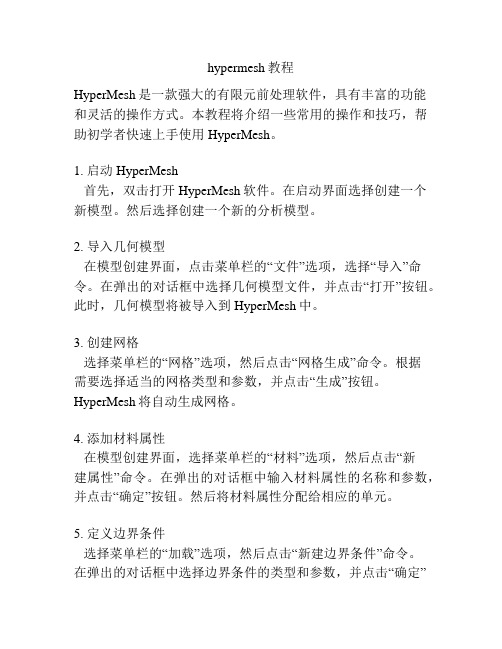
hypermesh教程HyperMesh是一款强大的有限元前处理软件,具有丰富的功能和灵活的操作方式。
本教程将介绍一些常用的操作和技巧,帮助初学者快速上手使用HyperMesh。
1. 启动HyperMesh首先,双击打开HyperMesh软件。
在启动界面选择创建一个新模型。
然后选择创建一个新的分析模型。
2. 导入几何模型在模型创建界面,点击菜单栏的“文件”选项,选择“导入”命令。
在弹出的对话框中选择几何模型文件,并点击“打开”按钮。
此时,几何模型将被导入到HyperMesh中。
3. 创建网格选择菜单栏的“网格”选项,然后点击“网格生成”命令。
根据需要选择适当的网格类型和参数,并点击“生成”按钮。
HyperMesh将自动生成网格。
4. 添加材料属性在模型创建界面,选择菜单栏的“材料”选项,然后点击“新建属性”命令。
在弹出的对话框中输入材料属性的名称和参数,并点击“确定”按钮。
然后将材料属性分配给相应的单元。
5. 定义边界条件选择菜单栏的“加载”选项,然后点击“新建边界条件”命令。
在弹出的对话框中选择边界条件的类型和参数,并点击“确定”按钮。
然后将边界条件应用到相应的单元。
6. 定义载荷同样,在加载菜单栏中选择“新建载荷”命令。
在弹出的对话框中选择载荷类型和参数,并点击“确定”按钮。
然后将载荷应用到相应的单元。
7. 进行分析在菜单栏中选择“求解”选项,然后点击“开始分析”命令。
HyperMesh将根据定义的网格、材料属性、边界条件和载荷进行计算,并显示分析结果。
8. 后处理选择菜单栏的“后处理”选项,然后点击“显示结果”命令。
在弹出的对话框中选择需要显示的结果类型和参数,并点击“确定”按钮。
HyperMesh将显示相应的分析结果图形。
9. 保存模型和结果在菜单栏中选择“文件”选项,然后点击“保存”命令。
在弹出的对话框中选择保存的文件路径和名称,并点击“保存”按钮。
这样,模型和分析结果将被保存到指定的文件中。
hypermesh前处理总结
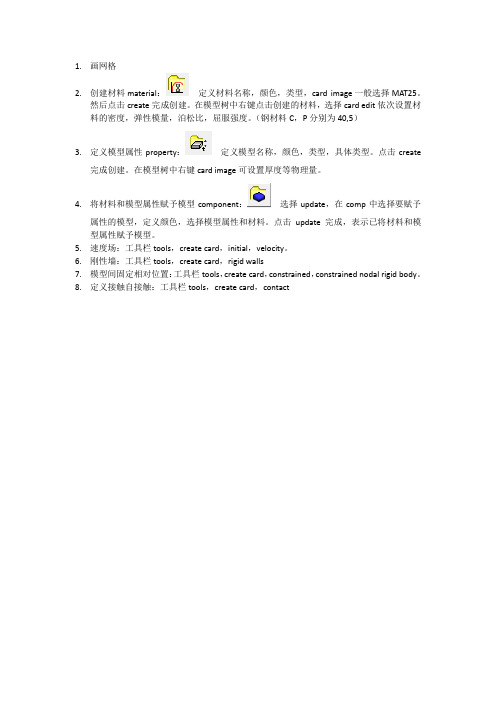
1.画网格
2.创建材料material:定义材料名称,颜色,类型,card image一般选择MAT25。
然后点击create完成创建。
在模型树中右键点击创建的材料,选择card edit依次设置材料的密度,弹性模量,泊松比,屈服强度。
(钢材料C,P分别为40,5)
3.定义模型属性property:定义模型名称,颜色,类型,具体类型。
点击create
完成创建。
在模型树中右键card image可设置厚度等物理量。
4.将材料和模型属性赋予模型component:选择update,在comp中选择要赋予
属性的模型,定义颜色,选择模型属性和材料。
点击update完成,表示已将材料和模型属性赋予模型。
5.速度场:工具栏tools,create card,initial,velocity。
6.刚性墙:工具栏tools,create card,rigid walls
7.模型间固定相对位置:工具栏tools,create card,constrained,constrained nodal rigid body。
8.定义接触自接触:工具栏tools,create card,contact。
飞机机身HyperMesh有限元建模的规划方法
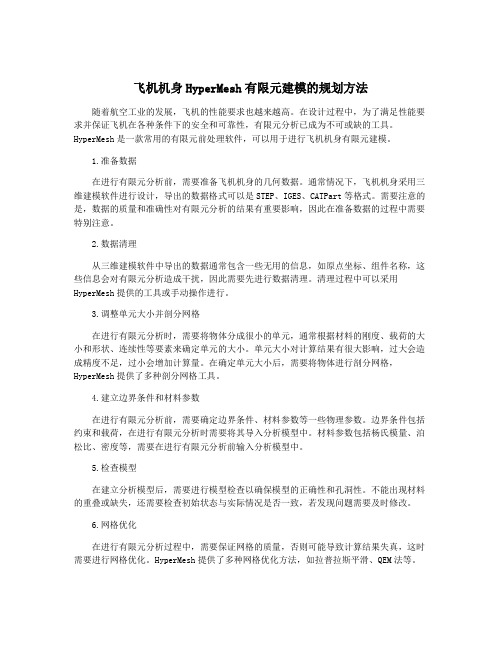
飞机机身HyperMesh有限元建模的规划方法随着航空工业的发展,飞机的性能要求也越来越高。
在设计过程中,为了满足性能要求并保证飞机在各种条件下的安全和可靠性,有限元分析已成为不可或缺的工具。
HyperMesh是一款常用的有限元前处理软件,可以用于进行飞机机身有限元建模。
1.准备数据在进行有限元分析前,需要准备飞机机身的几何数据。
通常情况下,飞机机身采用三维建模软件进行设计,导出的数据格式可以是STEP、IGES、CATPart等格式。
需要注意的是,数据的质量和准确性对有限元分析的结果有重要影响,因此在准备数据的过程中需要特别注意。
2.数据清理从三维建模软件中导出的数据通常包含一些无用的信息,如原点坐标、组件名称,这些信息会对有限元分析造成干扰,因此需要先进行数据清理。
清理过程中可以采用HyperMesh提供的工具或手动操作进行。
3.调整单元大小并剖分网格在进行有限元分析时,需要将物体分成很小的单元,通常根据材料的刚度、载荷的大小和形状、连续性等要素来确定单元的大小。
单元大小对计算结果有很大影响,过大会造成精度不足,过小会增加计算量。
在确定单元大小后,需要将物体进行剖分网格,HyperMesh提供了多种剖分网格工具。
4.建立边界条件和材料参数在进行有限元分析前,需要确定边界条件、材料参数等一些物理参数。
边界条件包括约束和载荷,在进行有限元分析时需要将其导入分析模型中。
材料参数包括杨氏模量、泊松比、密度等,需要在进行有限元分析前输入分析模型中。
5.检查模型在建立分析模型后,需要进行模型检查以确保模型的正确性和孔洞性。
不能出现材料的重叠或缺失,还需要检查初始状态与实际情况是否一致,若发现问题需要及时修改。
6.网格优化在进行有限元分析过程中,需要保证网格的质量,否则可能导致计算结果失真,这时需要进行网格优化。
HyperMesh提供了多种网格优化方法,如拉普拉斯平滑、QEM法等。
综上所述,HyperMesh是一款功能强大的有限元前处理软件,可以用于进行飞机机身有限元建模。
Hypermesh前处理建模技巧
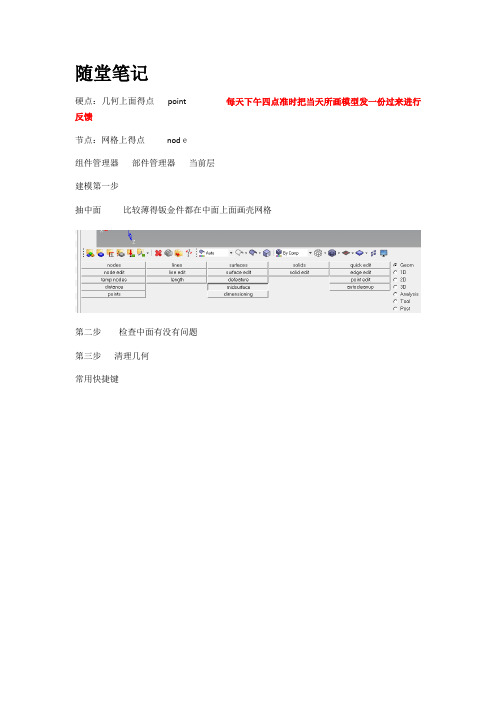
硬点:几何上面得点point每天下午四点准时把当天所画模型发一份过来进行反馈
节点:网格上得点node
组件管理器部件管理器当前层
建模第一步
抽中面比较薄得钣金件都在中面上面画壳网格
第二步检查中面有没有问题
第三步清理几何
常用快捷键
清理几何得要求
1、两条距离很近得平行线要压缩(拓扑)一条
容差:简单理解就是给定给电脑得一个搜索范围值
雅克比弦差
自由节点
检查命令shift+F3
单元法向需要一致;
检查命令shift+F10
不能有重复单元
检查命令F10
3D网格得划分(铰链练习)
一、基本原则:厚度大于等于4mm得部件必须采用实体网格划分,厚度超过2、5mm得部件建议采用实体网格划分,且实体网格至少为三层单元。
二、分类:四面体、六面体(精度高)
顺着网格走向布置节点与网格走向成了一定角度
ﻩﻩ三、包边得处理方法
1、将外板包边边界投影到内板上
Geom—-surface edit
2、删除外板包边及外板包边在内板上得投影区域
3、画内外板网格
4、新建包边部件层
5、生成包边网格(注:当内外板网格全部完成后在进行这步操作)
2D——ruled
包边要求,尽量不要有三角形,出现三角形可以将三角形移到内外板上去
连接Байду номын сангаас做法
焊点(点焊,烧焊(co2保护焊)),粘胶,螺栓
点焊
烧焊
注意:RBE2就是一种刚性连接,它假设所连接得主从节点之间没有相对位移,并且从节点得运动跟从主节点得运动,所以一个节点只能作为另一个节点得从节点,而不能同时为另多个节点得从节点,否则刚性关系遭到破坏.例如:
飞机机身HyperMesh有限元建模的规划方法

飞机机身HyperMesh有限元建模的规划方法随着飞机技术的进步,为了提高飞机的性能和安全性,有限元分析成为了飞机设计中不可或缺的一部分。
在飞机机身的有限元建模中,HyperMesh是一款常用的建模软件。
下面将介绍飞机机身HyperMesh有限元建模的规划方法。
一、准备工作在进行飞机机身HyperMesh有限元建模之前,需要进行一些准备工作。
1. 收集设计要求和相关技术资料:了解飞机的结构和技术要求,包括飞机的几何形状、材料性能和载荷等信息。
2. 确定建模范围:根据设计要求,确定需要建模的飞机机身的范围,包括飞机的长度、截面形状等。
3. 准备CAD模型:如果已经有了飞机的CAD模型,可以直接导入HyperMesh进行建模;如果没有CAD模型,可以通过其他方法(例如手工或3D扫描)获取飞机的几何形状。
二、建立有限元模型在进行飞机机身HyperMesh有限元建模时,可以按照以下步骤进行:1. 导入CAD模型:将准备好的CAD模型导入HyperMesh软件中。
2. 拆分单元:根据飞机的实际结构,将整个机身分割成一个个小的单元,例如飞机的横向和纵向框架。
3. 创建节点:在机身的每个单元的角点(节点)处创建节点,可以根据需要调整节点的密度。
4. 连接单元:根据实际情况,将节点连接成单元,例如将多个节点连接成三角形或四边形的有限元单元。
5. 分配材料属性:根据材料性能和要求,对每个有限元单元分配材料属性,如弹性模量、泊松比、密度等。
6. 生成网格:通过网格划分算法,生成机身的网格,即将有限元单元划分成有限元网格。
7. 检查和修复错误:检查有限元模型是否存在错误,例如节点的连接是否正确,是否存在孔洞等,并进行相应的修复。
8. 导出模型:将建立好的有限元模型导出到其他有限元分析软件(如Nastran、ANSYS 等)进行后续分析。
三、参考和优化在进行飞机机身HyperMesh有限元建模时,可以参考已有的飞机模型进行优化。
Hypermesh前处理建模技巧
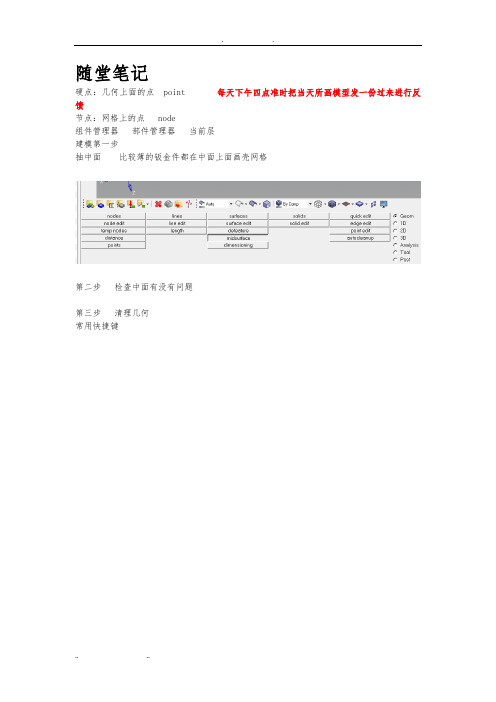
三、包边的处理方法
1、将外板包边边界投影到板上
Geom——surface edit
2、删除外板包边及外板包边在板上的投影区域
3、画外板网格
4、新建包边部件层
5、生成包边网格(注:当外板网格全部完成后在进行这步操作)
2D——ruled
包边要求,尽量不要有三角形,出现三角形可以将三角形移到外板上去
容差:简单理解是给定给电脑的一个搜索围值
通过两个硬点创建线
通过一个硬点创建一条垂直于所选线的直线
Washer创建命令
Washer:只在螺栓孔上做,为了模拟垫片的受力情况
只能删除自己增加的边界线,原有的边界线不能操作
硬点合并
处理两个很近的点
只可在圆角 很小的时候才用
2D网格划分
F12
网格划分遵循分块划分原则
随堂笔记
硬点:几何上面的点 point每天下午四点准时把当天所画模型发一份过来进行反馈
节点:网格上的点 node
组件管理器 部件管理器 当前层
建模第一步
抽中面 比较薄的钣金件都在中面上面画壳网格
第二步 检查中面有没有问题
第三步 清理几何
常用快捷键
清理几何的要求
1、两条距离很近的平行线要压缩(拓扑)一条
连接的做法
焊点(点焊,烧焊(co2保护焊)),粘胶,螺栓
点焊
烧焊
注意:RBE2是一种刚性连接,它假设所连接的主从节点之间没有相对位移,并且从节点的运动跟从主节点的运动,所以一个节点只能作为另一个节点的从节点,而不能同时为另多个节点的从节点,否则刚性关系遭到破坏。例如:
粘胶(膨胀胶)
螺栓
设置快捷键的方法
Hypermesh前处理建模技巧
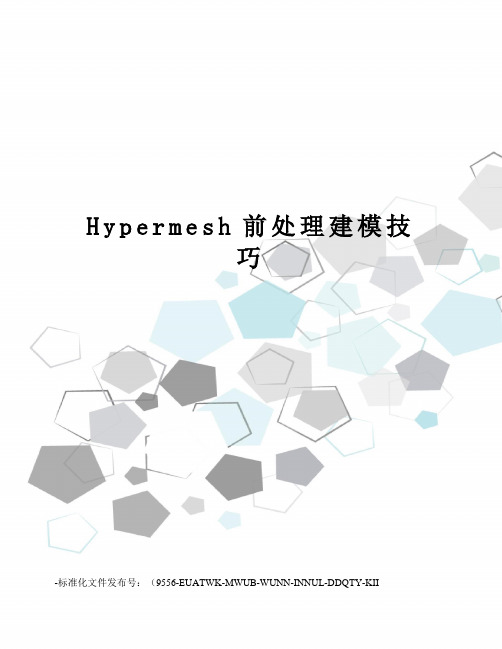
H y p e r m e s h前处理建模技巧-标准化文件发布号:(9556-EUATWK-MWUB-WUNN-INNUL-DDQTY-KII随堂笔记硬点:几何上面的点 point 每天下午四点准时把当天所画模型发一份过来进行反馈节点:网格上的点 node组件管理器部件管理器当前层建模第一步抽中面比较薄的钣金件都在中面上面画壳网格第二步检查中面有没有问题第三步清理几何常用快捷键清理几何的要求1、两条距离很近的平行线要压缩(拓扑)一条容差:简单理解是给定给电脑的一个搜索范围值通过两个硬点创建线通过一个硬点创建一条垂直于所选线的直线Washer创建命令Washer:只在螺栓孔上做,为了模拟垫片的受力情况只能删除自己增加的边界线,原有的边界线不能操作硬点合并处理两个很近的点只可在圆角很小的时候才用2D网格划分F12网格划分遵循分块划分原则设置快捷键的方法2D单元检查翘曲四边形网格比三角形精度高雅克比弦差自由节点检查命令 shift+F3单元法向需要一致;检查命令 shift+F10不能有重复单元检查命令 F103D网格的划分(铰链练习)一、基本原则:厚度大于等于4mm的部件必须采用实体网格划分,厚度超过的部件建议采用实体网格划分,且实体网格至少为三层单元。
二、分类:四面体、六面体(精度高)三、六面体划分具体操作:1、打开模型2、删除体特征:F2——solid选项不勾选删除solid后的模型,注意跟之前模型对比3、清理几何4、切分体:Geom——surface5、划分壳网格(5mmX5mm),并检查质量,可不检查(最小尺寸,长宽比,雅克比)6、生成3D网格(以solid map为例):3D——solid map7、检查3D网格质量(无自由节点,自由边)8、删除表面2D网格9、move滑移门建模(8mmx8mm)一、需看资料二、washer做法washer是为了模拟垫片的受力,因此只有螺栓孔才做washer,其他孔都不需要做washer1.用F4量出孔径大小2.参照规范标准作出washer3、四边形孔处理方法(两种情况比较,自己判断优劣)顺着网格走向布置节点与网格走向成了一定角度三、包边的处理方法1、将外板包边边界投影到内板上Geom——surface edit2、删除外板包边及外板包边在内板上的投影区域3、画内外板网格4、新建包边部件层5、生成包边网格(注:当内外板网格全部完成后在进行这步操作)2D——ruled包边要求,尽量不要有三角形,出现三角形可以将三角形移到内外板上去赋材料属性给部件赋予材料是指给部件加上一些计算所需用到的一些影响其性能的参数,如弹性模量E,泊松比NU,密度RHO等等,不同的计算会用到不同的参数。
基于HyperMesh的有限元前处理技术

基本内容
有限元前处理技术是进行有限元分析(FEA)的关键步骤之一,旨在将实际 物理问题转化为计算机可处理的数学模型。在这个过程中,HyperMesh是一种广 泛使用的有限元前处理软件,它提供了丰富的功能和工具,用于建立、编辑和检 查有限元模型。本次演示将介绍基于HyperMesh的有限元前处理技术,包括相关 的关键词和内容。
2、土木工程结构分析中的有限元网格划分技术:土木工程中的结构分析需 要考虑各种不确定性因素,如材料属性、荷载工况等。有限元网格划分技术可以 将结构离散化为较小单元,通过数值模拟分析结构的响应和可靠性,从而为土木 工程的结构设计和安全评估提供支持。
3、电子设备中的有限元网格划分技术:电子设备中的有限元网格划分技术 可以用于电磁场分析和热传导分析等领域。例如,在电磁场分析中,有限元网格 划分技术可以离散化整个电磁场区域,从而得到更精确的电磁场分布和设备性能 预测。在热传导分析中,有限元网格划分技术可以将设备离散化为较小单元,从 而得到更精确的温度场分布和热性能评估。
本研究采用人体有限元模型对汽车前碰撞中驾驶员下肢损伤进行模拟。首先, 通过CT和MRI等医学影像技术,获取驾驶员的下肢结构和骨骼形态数据。然后, 利用这些数据建立有限元模型,并采用材料力学和生物力学理论,对驾驶员下肢 在不同碰撞速度下的生物力学特性进行模拟和分析。
实验结果表明,汽车前碰撞中驾驶员下肢损伤与碰撞速度、碰撞角度和驾驶 员姿势等因素有关。在碰撞速度较高时,下肢骨骼和关节容易受到损伤。此外, 碰撞角度和驾驶员姿势也会对下肢损伤产生影响。例如,当驾驶员处于坐姿时, 膝关节和踝关节容易受到损伤;而当驾驶员处于半躺姿时,髋关节和膝关节容易 受到损伤。
汽车前碰撞中驾驶员下肢损伤生 物力学研究
Hypermesh中文自学教程

网格划分
02
03
接触算法选择
对接触区域进行合适的网格划分, 以确保接触计算的准确性和效率。
根据问题的特点和要求,选择合 适的接触算法,如罚函数法、拉 格朗日乘子法等。
连接与接触在模型中的应用
01 连接模拟
使用连接单元模拟实际结构中的连接方式,如焊 接、铆接、螺栓连接等,以准确模拟结构的力学 行为。
属性值输入注意事项
在输入属性值时,需要注意单位制的选择和转换,确保输入的数据与模型中的 其他参数保持一致。此外,对于一些复杂的材料属性,如各向异性、非线性等, 需要进行专门的设置和定义。
材料属性在模型中的应用
材料属性应用方法
在定义好材料属性后,需要将其应用到模型中。用户可以通过选择模型中的相应部分,然后在属性管 理器中将材料属性赋予给这些部分。对于复杂的模型,可能需要使用分组、集合等功能来方便地进行 材料属性的应用。
பைடு நூலகம்
热载荷
惯性载荷
施加技巧
作用于节点上的力,可 以通过直接输入力的大 小和方向来施加。
作用于单元面上的分布 力,可以通过输入载荷 的大小和分布方式来施 加。
用于模拟热传导、热对 流等热分析中的载荷, 可以通过定义温度场或 热流密度来施加。
用于模拟结构在加速度 场中的响应,可以通过 定义加速度场来施加。
在施加载荷时,应注意 选择合适的载荷类型和 大小,以及正确的施加 位置和方向。同时,可 以通过创建载荷集来管 理多个载荷,方便后续 的修改和调整。
02
适用于平面结构或可简化为平面的结构,如板、壳等。选择依
据为结构形状、受力特点和计算精度要求。
三维网格
03
适用于复杂的三维结构,如实体、装配体等。选择依据为结构
hypermesh入门篇
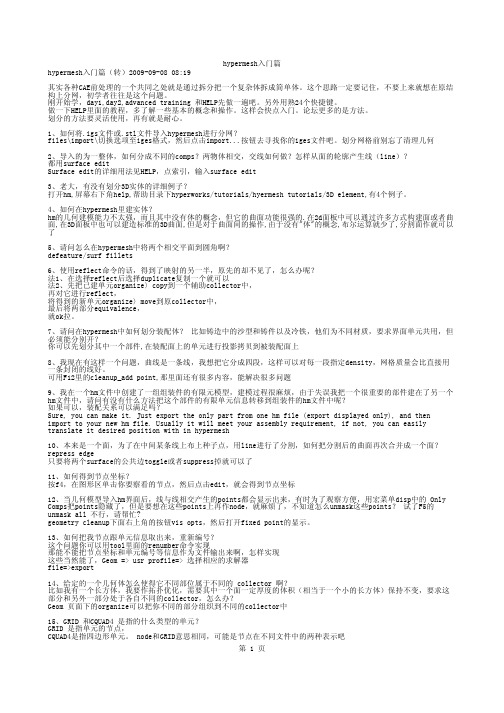
hypermesh入门篇(转)2009-09-08 08:19其实各种CAE前处理的一个共同之处就是通过拆分把一个复杂体拆成简单体。
这个思路一定要记住,不要上来就想在原结构上分网,初学者往往是这个问题。
刚开始学,day1,day2,advanced training 和HELP先做一遍吧。
另外用熟24个快捷键。
做一下HELP里面的教程,多了解一些基本的概念和操作。
这样会快点入门。
论坛更多的是方法。
划分的方法要灵活使用,再有就是耐心。
1、如何将.igs文件或.stl文件导入hypermesh进行分网?files\import\切换选项至iges格式,然后点击import...按钮去寻找你的iges文件吧。
划分网格前别忘了清理几何2、导入的为一整体,如何分成不同的comps?两物体相交,交线如何做?怎样从面的轮廓产生线(line)?都用surface editSurface edit的详细用法见HELP,点索引,输入surface edit3、老大,有没有划分3D实体的详细例子?打开hm,屏幕右下角help,帮助目录下hyperworks/tutorials/hyermesh tutorials/3D element,有4个例子。
4、如何在hypermesh里建实体?hm的几何建模能力不太强,而且其中没有体的概念,但它的曲面功能很强的.在2d面板中可以通过许多方式构建面或者曲面,在3D面板中也可以建造标准的3D曲面,但是对于曲面间的操作,由于没有"体"的概念,布尔运算就少了,分割面作就可以了5、请问怎么在hypermesh中将两个相交平面到圆角啊?defeature/surf fillets6、使用reflect命令的话,得到了映射的另一半,原先的却不见了,怎么办呢?法1、在选择reflect后选择duplicate复制一个就可以法2、先把已建单元organize〉copy到一个辅助collector中,再对它进行reflect,将得到的新单元organize〉move到原collector中,最后将两部分equivalence,就ok拉。
- 1、下载文档前请自行甄别文档内容的完整性,平台不提供额外的编辑、内容补充、找答案等附加服务。
- 2、"仅部分预览"的文档,不可在线预览部分如存在完整性等问题,可反馈申请退款(可完整预览的文档不适用该条件!)。
- 3、如文档侵犯您的权益,请联系客服反馈,我们会尽快为您处理(人工客服工作时间:9:00-18:30)。
8、删除表面2D网格
9、move
滑移门建模(8mmx8mm)
一、需看资料
二、washer做法
washer是为了模拟垫片的受力,因此只有螺栓孔才做washer,其他孔都不需要做washer
1.用F4量出孔径大小
2.参照规范标准作出washer
3、四边形孔处理方法(两种情况比较,自己判断优劣)
二、创建属性
属性包括部件的厚度,及所画网格的类型信息,如2D,3D
具体做法
1、创建属性管理层
2、
2、选择create/edit命令,输入相应参数
3d不需编辑厚度,系统默认取网格的厚度
注:包边的厚度是内板厚度加外板厚度
三、更新部件
调干涉,穿透
注意:只有当所有部件都赋予属性后才能查出干涉和穿透情况,允许有0.1的干涉,但不能有穿透(碰撞安全模型不能有干涉)
雅克比弦差
自由节点
检查命令shift+F3
单元法向需要一致;
检查命令shift+F10
不能有重复单元
检查命令F10
3D网格的划分(铰链练习)
一、基本原则:厚度大于等于4mm的部件必须采用实体网格划分,厚度超过2.5mm的部件建议采用实体网格划分,且实体网格至少为三层单元。
二、分类:四面体、六面体(精度高)
三、六面体划分具体操作:
1、打开模型
2、删除体特征:F2——solid
删除solid后的模型,注意跟之前模型对比
3、清理几何
4、切分体:Geom——surface
5、划分壳网格(5mmX5mm),并检查质量,可不检查(最小尺寸,长宽比,雅克比)
6、生成3D网格(以solid map为例):3D——solid map
连接的做法
焊点(点焊,烧焊(co2保护焊)),粘胶,螺栓
点焊
烧焊
注意:RBE2是一种刚性连接,它假设所连接的主从节点之间没有相对位移,并且从节点的运动跟从主节点的运动,所以一个节点只能作为另一个节点的从节点,而不能同时为另多个节点的从节点,否则刚性关系遭到破坏。例如:
粘胶(膨胀胶)
螺栓
随堂笔记
硬点:几何上面的点point每天下午四点准时把当天所画模型发一份过来进行反馈
节点:网格上的点node
组件管理器部件管理器当前层
建模第一步
抽中面比较薄的钣金件都在中面上面画壳网格
第二步检查中面有没有问题
第三步清理几何
常用快捷键
清理几何的要求
1、两条距离很近的平行线要压缩(拓扑)一条
容差:简单理解是给定给电脑的一个搜索范围值
赋材料属性
给部件赋予材料是指给部件加上一些计算所需用到的一些影响其性能的参数,如弹性模量E,泊松比NU,密度RHO等等,不同的计算会用到不同的参数。
一、创建材料
具体做法
1、创建材料管理层,如steel,并选择相应类型
2、选择create/edit命令,输入相应参数
3、按esc建退出即可,软件提示材料已经创建
顺着网格走向布置节点与网格走向成了一定角度
三、包边的处理方法
1、将外板包边边界投影到内板上
Geom——surface edit
2、删除外板包边及外板包边在内板上的投影区域
3、画内外板网格
4、新建包边部件层
5、生成包边网格(注:当内外板网格全部完成后在进行这步操作)
2D——ruled
包边要求,尽量不要有三角形,出现三角形可以将三角形移到内外板上去
通过两个硬点创建线
通过一个硬点创建一条垂直于所选线的直线
Washer创建命令
Washer:只在螺栓孔上做,为了模拟垫片的受力情况
只能删除自己增加的边界线,原有的边界线不能操作
硬点合并
处理两个很近的点
只可在圆角很小的时候才用
2D网格划分
F12
网格划分遵循分块划分原则
设置快捷键的方法
2D单元检查
翘曲
四边形网格比三角形精度高
